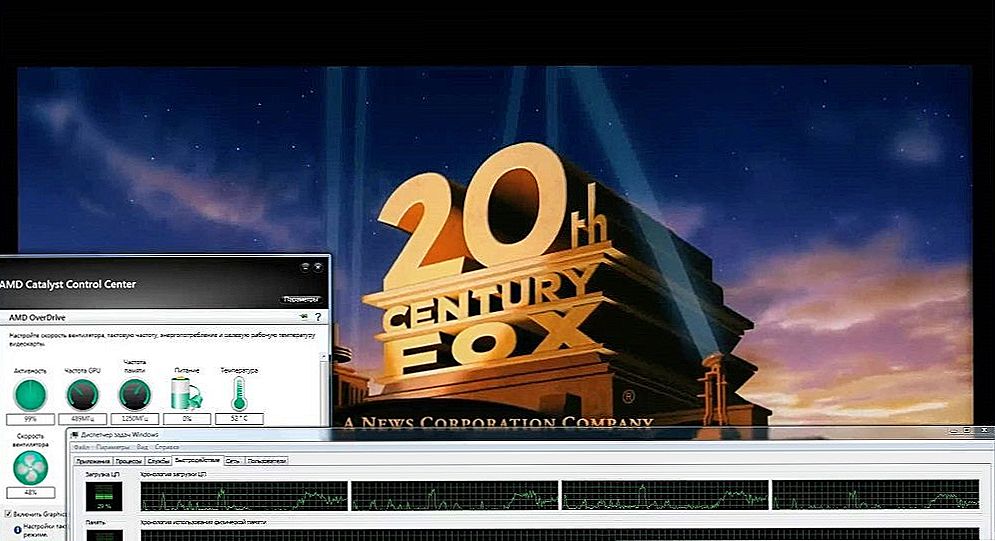Ako primijetite da vaš Mozilla Firefox preglednik, koji prethodno nije izazvao nikakve pritužbe, odjednom je počeo usporavati i besramno čak i pada prilikom otvaranja svojih omiljenih stranica, onda se nadam da ćete naći rješenje ovog problema u ovom članku. Kao i kod ostalih internetskih preglednika, govorimo o nepotrebnim dodatcima, proširenjima, kao i spremljenim podacima o pregledanim stranicama, što također može uzrokovati kvarove u radu preglednika.
Ako primijetite da vaš Mozilla Firefox preglednik, koji prethodno nije izazvao nikakve pritužbe, odjednom je počeo usporavati i besramno čak i pada prilikom otvaranja svojih omiljenih stranica, onda se nadam da ćete naći rješenje ovog problema u ovom članku. Kao i kod ostalih internetskih preglednika, govorimo o nepotrebnim dodatcima, proširenjima, kao i spremljenim podacima o pregledanim stranicama, što također može uzrokovati kvarove u radu preglednika.
Onemogući dodatke
Dodaci u pregledniku Mozilla Firefox omogućuju vam pregledavanje različitih sadržaja izrađenih pomoću Adobe Flasha ili Acrobata, Microsoft Silverlighta ili Officea, Java i drugih vrsta informacija izravno u prozoru preglednika (ili ako je taj sadržaj integriran u web stranicu koju gledate). Uz veliku vjerojatnost, među instaliranim plug-inima postoje i one koje jednostavno ne trebate, ali utječu na brzinu preglednika. Možete onemogućiti one koji se ne koriste.
Primijetim da dodatke u Mozilla Firefoxu ne mogu biti uklonjene, mogu se onemogućiti. Iznimke su dodatke koji su dio proširenja preglednika - oni se brišu kada se ukloni proširenje koje ih upotrebljava.
Da biste onemogućili dodatak u pregledniku Mozilla Firefox, otvorite izbornik preglednika klikom na gumb Firefox u gornjem lijevom kutu i odaberite "Add-ons".
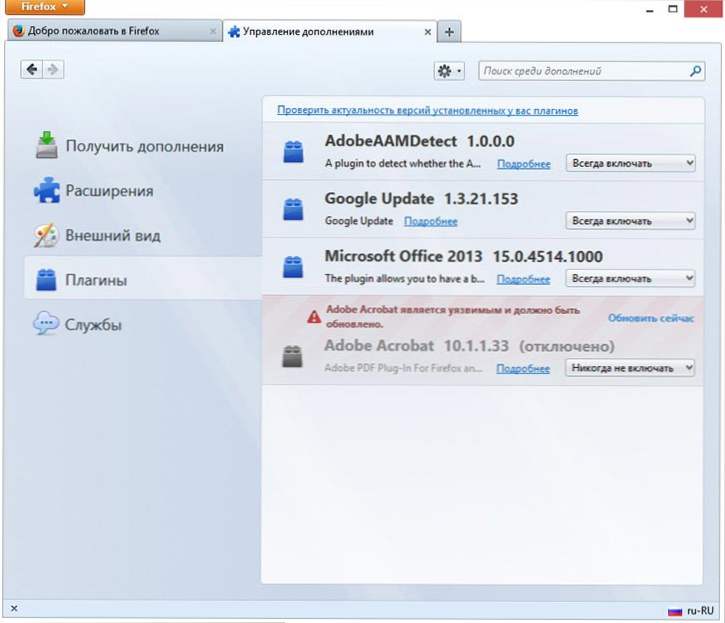
Onemogućite dodatke u pregledniku Mozilla Firefox
Upravitelj dodataka otvorit će se na novoj kartici preglednika. Idite na stavku "Dodaci" tako da ju odaberete slijeva. Za svaki dodatak koji vam nije potreban, kliknite gumb "Onemogući" ili opciju "Nikada ne uključujte" u najnovijim verzijama Mozilla Firefoxa. Nakon toga vidjet ćete da se status dodatka promijenio u "Onemogućeno". Po želji ili nužnosti, može se ponovno uključiti. Svi dodatni čvorovi koji su onemogućeni prilikom ponovnog unosa ove kartice nalaze se na kraju popisa pa nemojte biti uznemireni ako utvrdite da je nedavno onemogućeni dodatak nestao.
Čak i ako onemogućite nešto s desne strane, ništa strašno neće dogoditi, a kada otvorite web-mjesto sadržajem dodataka koji zahtijeva uključivanje, preglednik će vas obavijestiti o tome.
Onemogući Mozilla Firefox ekstenzije
Još jedan razlog zbog kojeg se usporava Mozilla Firefox jest brojna instalirana proširenja. Za ovaj preglednik potreban je niz opcija, a ne vrlo proširenja: dopuštaju vam blokiranje oglasa, preuzimanje videozapisa iz kontakta, pružanje usluga integracije s društvenim mrežama i još mnogo toga.Međutim, unatoč svim svojim korisnim značajkama, veliki broj nastavaka uzrokuje preglednik počinje usporavati. U isto vrijeme, agresivnije širenje, više računalnih resursa potrebno Mozilla Firefox i sporiji program radi. Kako bi se ubrzao rad, možete onemogućiti nekorištene ekstenzije, čak ni maknuti njima. Kada su opet potrebni, jednako je lako za uključivanje.
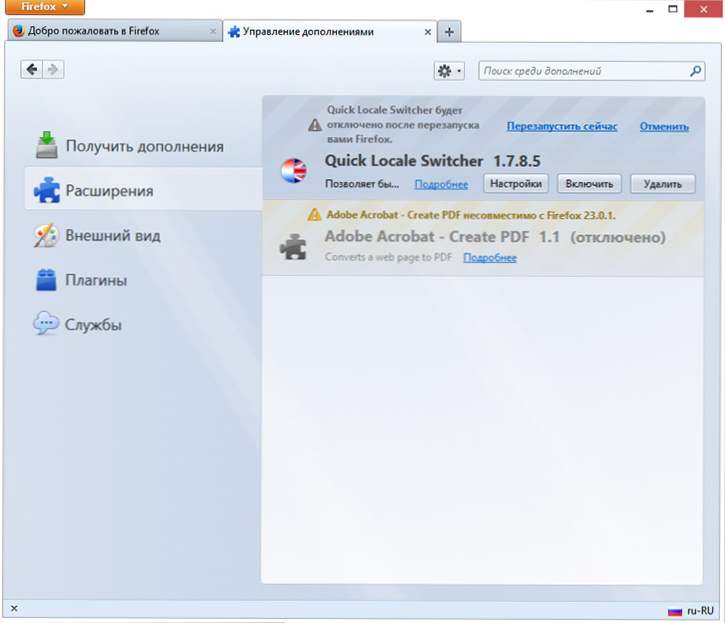
Onemogućite proširenja Firefoxa
Da biste onemogućili određenu proširenje, u istoj kartici, otkrili smo ranije (u prethodnom dijelu ovog članka), odaberite „Proširenja”. Odaberite proširenje koje želite onemogućiti ili ukloniti i kliknite odgovarajući gumb za željenu radnju. Većina proširenja zahtijeva da ponovno pokrenete Mozilla Firefox da biste ga onemogućili. Ako se veza pojavljuje nakon odspajanja ekstenziju „Restart Now”, kao što je prikazano na slici, kliknite ga ponovno pokrenuti preglednik.
Invalidi ekstenzije su se preselili na kraj popisa i su sivi. Osim toga, gumb "Postavke" nije dostupan za onemogućena proširenja.
Uklanjanje dodataka
Kao što je ranije navedeno, dodatke u Mozilla Firefoxu ne mogu se ukloniti iz samog programa. Međutim, većina ih se može ukloniti pomoću stavke "Programi i značajke" na upravljačkoj ploči sustava Windows. Neki čepovi mogu imati i svoje alate za uklanjanje.
Izbrišite povijest preglednika i predmemorije
O tome sam detaljno napisao u članku Kako očistiti predmemoriju u pregledniku. Mozilla Firefox bilježi sve vaše online aktivnosti, popis preuzetih datoteka, kolačića i još mnogo toga. Sve to ide u bazu podataka preglednika, koja s vremenom može dobiti dojmljive dimenzije i dovesti do činjenice da će početi utjecati na agilnost preglednika.
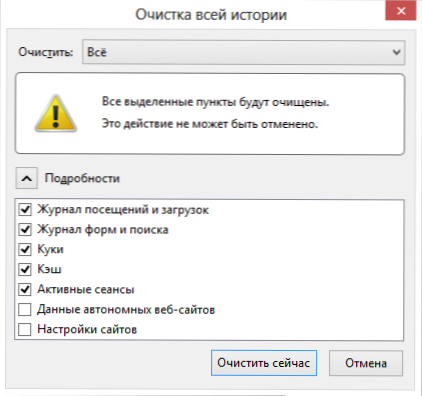
Izbrišite sve povijesti preglednika Mozilla Firefox
Da biste povijest preglednika izbrisali određeno vremensko razdoblje ili cijelo vrijeme upotrebe, idite na izbornik, otvorite stavku "Zapisnik" i odaberite "Izbriši nedavnu povijest". Prema zadanim postavkama od vas će se zatražiti brisanje povijesti u zadnjem satu. No, ako želite, možete očistiti cijelu povijest čitavog trajanja Mozilla Firefoxa.
Osim toga, moguće je izbrisati povijest samo za određene web stranice, kojima se može pristupiti iz stavke izbornika,kao i otvaranje prozora s poviješću preglednika (Izbornik - Povijest - vidjeti cijeli časopis), pronalaženje željene stranice klikom na desnu tipku miša i odabirom opcije „Zaboravite ove stranice.” Prilikom izvođenja ove radnje ne pojavljuje se prozor potvrde, stoga budite oprezni.
Automatsko brisanje povijesti prilikom napuštanja Mozilla Firefoxa
Možete prilagoditi preglednik na takav način da svaki put kad ga zatvorite, ona u potpunosti briše cijelu povijest posjeta. Da biste to učinili, idite na "Postavke" u izborniku preglednika i odaberite karticu "Privatnost" u prozoru postavki.
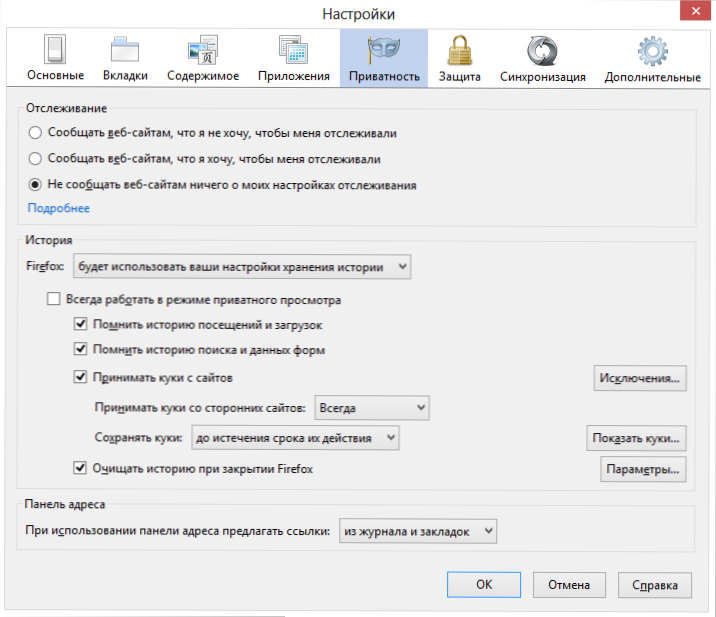
Automatsko čišćenje povijesti pri izlasku iz preglednika
U odjeljku "Povijest" odaberite umjesto opcije "Hoće li zapamtiti povijest" stavku "Koristi postavke pohrane povijesti". Onda je sve očito - možete prilagoditi pohranu svojih radnji, omogućiti stalno privatno gledanje i odabrati stavku "Obriši povijest pri zatvaranju Firefoxa".
To je sve na ovoj temi. Uživajte u brzom pregledavanju Interneta u Mozilla Firefoxu.